Pomocí čtečky značek NFC objevíte správnou aplikaci (klip) ve správný čas
Nebude nespravedlivé říci, že iOS 14 je jednou z největších aktualizací iOS od společnosti Apple za chvíli a jeho veřejné vydání je nyní k dispozici ke stažení na všech kompatibilních iPhonech všude.
iOS 14 přináší do našich iPhonů spoustu změn. Od organizace domovské obrazovky s knihovnou aplikací, widgety a klipy aplikací si uživatelé se systémem iOS 14 přijdou na své. Klipy aplikací jsou jedním z průkopnických přírůstků k iOS 14, které budou mít dlouhodobý dopad, zejména v reálném -svět. App Clips zcela změní způsob, jakým používáme aplikace. A značky NFC jsou velkou součástí objevování klipů aplikací.
Co dělá čtečka značek NFC v iOS 14
„Na to je aplikace“ se brzy změní na „Ach, na to je klip aplikace!“ Pokud nevíte, co jsou App Clips, dovolte mi, abych vás informoval o rychlosti. App Clips jsou v podstatě odlehčenou verzí aplikace věnované pouze jednomu úkolu a lze je objevit ve správný okamžik.
Objevování klipů aplikací v reálném světě zahrnuje jejich dosažení prostřednictvím čárových kódů, kódů NFC nebo speciálně vyraženého kódu klipu aplikace, který bude kombinací obou, tj. lze jej naskenovat jako QR kód pomocí fotoaparátu iPhone nebo zjistit klepnutím, jako jsou značky NFC.
Čtečka značek NFC v iOS 14 to dělá. Umožňuje vám přečíst značku NFC nebo kód klipu aplikace a objevit klip aplikace. Díky kombinovanému výkonu NFC, App Clips a Apple Pay se nyní spousta věcí, které je třeba dělat na cestách, stane skutečně na cestách, protože tento proces bude tak rychlý. Protože kódy NFC nevyžadují skenování kódu, jsou rychlejší než čárové kódy.
Které iPhony mají čtečku NFC Tag Reader
Nyní je kolem čtečky značek NFC v komunitě nějaký zmatek. Někteří uživatelé si všimli, že to mají ve svém Ovládacím centru, a jiní si uvědomili, že ne. o čem to všechno je?
Rozdíl je v modelech iPhone. Novější modely iPhonu, které mají pasivní čtečku NFC, nemají čtečku značek NFC ve svém ovládacím centru, protože ji nepotřebují. Pasivní čtečka NFC znamená, že váš telefon může číst štítek NFC na pozadí a nemusíte dělat nic jiného, než držet telefon poblíž. Telefony iPhone s pasivní čtečkou NFC jsou:
- iPhone XR
- iPhone XS, XS Max
- iPhone 11, 11 Pro, 11 Pro Max
- iPhone SE (generace 2020)
iPhone X a starší modely, které nemají pasivní čtečku NFC, ale podporují NFC, budou mít čtečku značek NFC v Ovládacím centru, jakmile se aktualizují na iOS 14. Mezi tyto modely patří:
- iPhone X
- iPhone 8, 8 Plus
- iPhone 7, 7 Plus
iPhone 6 a 6s mají čip NFC, ale lze je použít pouze k platbám NFC a ne ke čtení značek NFC. Spadají tedy do kategorie všech starších iPhonů, což znamená, že nemají čtečku značek NFC a nemohou používat NFC k objevování klipů aplikací. Jedinou možností, kterou mají, je použití QR kódu.
Jak povolit skenování/čtečku NFC na vašem iPhone
Čtení značky NFC na vašem iPhone je docela jednoduché. Na novějších modelech, které mají pasivní čtečku NFC, stačí přiložit iPhone k štítku se zapnutou obrazovkou, abyste si jej mohli přečíst. Váš telefon by ale měl být vzhůru i s pasivní NFC čtečkou.
Na iPhone X a starších modelech, přejetím prstem dolů po pravé straně zářezu nebo přejetím nahoru ze spodní části obrazovky (podle vašeho modelu) otevřete Ovládací centrum. Poté klepněte na čtečku značek NFC a přibližte svůj iPhone ke značce.
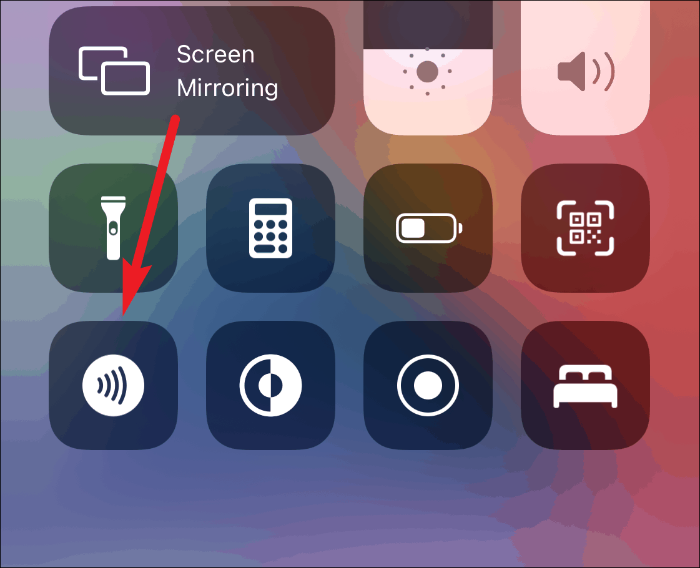
Otevřením čtečky značek NFC sdělíte telefonu, aby aktivně hledal značku NFC, protože ji nemůže hledat na pozadí.
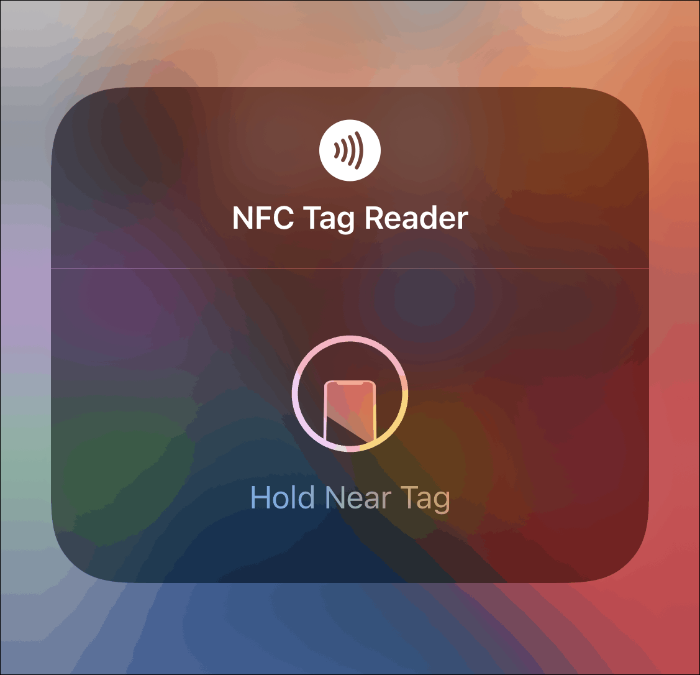
Čtečky NFC tagů vám umožní odemknout potenciál App Clips na vašem iPhone. Telefony, které nemají pasivní čtečku NFC, nebudou moci používat značky NFC k objevování klipů aplikací bez čtečky značek NFC v Ovládacím centru. Použití čtečky NFC tagů není omezeno na objevování pouze App Clips, ale umí číst libovolné NFC tagy. Ale Apple měl určitě na mysli App Clips, když se rozhodl přidat je do Control Center v iOS 14.
